
A última versão do macOS é macOS 10.15 Catalina , que a Apple lançou em 7 de outubro de 2019. A Apple lança uma nova versão principal aproximadamente uma vez por ano. Essas atualizações são gratuitas e estão disponíveis na Mac App Store.
A versão mais recente é macOS Catalina
O mais novo sistema operacional da Apple para Mac é o macOS 10.15, também conhecido como macOS Catalina. Este é o décimo quinto grande lançamento do sistema operacional Mac.
Suporta macOS 10.14 Mojave a maioria dos Macs de 2012 em diante . Se o seu correu macOS 10.14 Mojave , quase certamente executará Catalina.
Catalina remove o iTunes , dividindo-o em aplicativos separados de música, TV e podcasts. Ele remove completamente o suporte para qualquer aplicativos de 32 bits antigos você ainda pode estar usando. Com Sidecar , você pode usar seu iPad como um monitor secundário para o seu Mac. Você pode até usar um Apple Pencil na tela de um iPad para desenhar aplicativos em seu Mac.
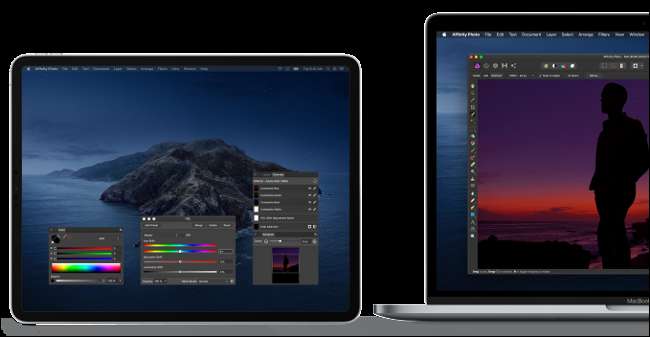
RELACIONADOS: O que há de novo no macOS 10.15 Catalina, já disponível
Como verificar se você tem a versão mais recente
Para veja qual versão do macOS você instalou , clique no ícone do menu Apple no canto superior esquerdo da tela e selecione o comando “Sobre este Mac”.
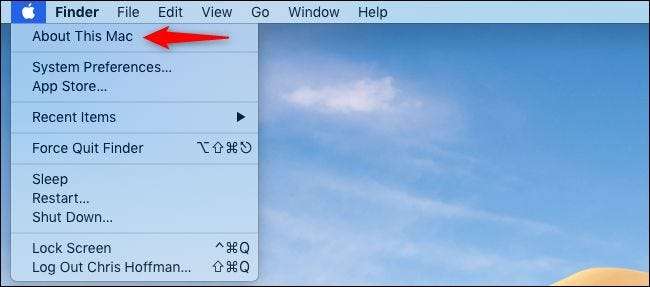
O nome e o número da versão do sistema operacional do seu Mac aparecem na guia “Visão geral” na janela Sobre este Mac. Se vir “macOS Catalina” e a versão “10.15”, significa que tem Catalina. Contanto que comece com 10.15, você tem Catalina instalado.
Na imagem abaixo, temos a versão 10.14 do macOS Mojave instalada. Por exemplo, se disser que você tem o macOS Mojave versão “10.14.1” instalado, significa que você tem o Mojave com a atualização “.1” instalada. Essas atualizações menores contêm patches de segurança e outras correções. Eles aparecem como atualizações no painel de atualização de software .
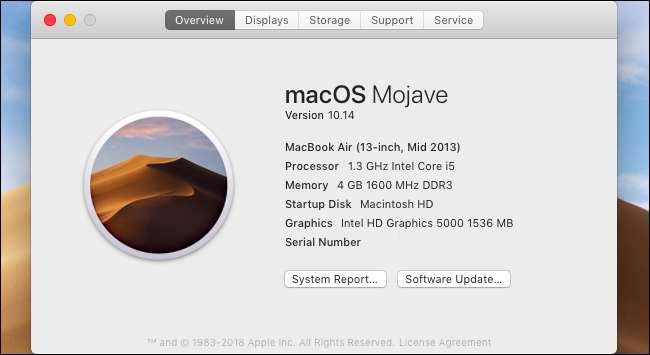
RELACIONADOS: Como verificar qual versão do macOS você está usando
Como atualizar para a versão mais recente
Se você ainda não instalou o macOS Catalina, pode atualizá-lo facilmente na Mac App Store. Você pode abrir a App Store e procurar Mojave ou clicar no link a seguir para abra a página Catalina na Mac App Store .
Clique no botão “Download” ou “Get” na página do macOS Catalina para baixar o Catalina e instalá-lo em seu Mac. O download tem mais de 6 GB de tamanho, por isso pode demorar um pouco. O instalador será aberto automaticamente após o término do download. Clique nele para instalar o Catalina em seu Mac.
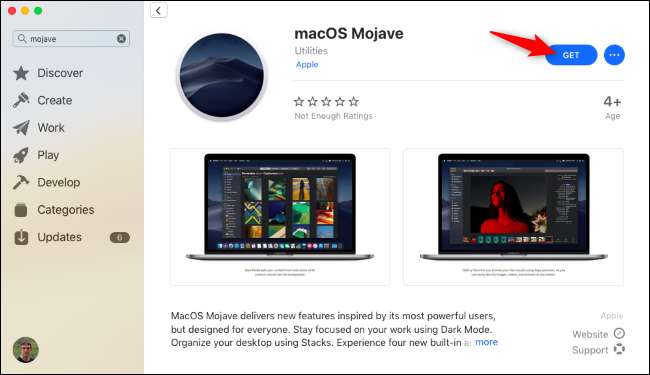
Nota : Nós altamente recomendamos fazendo backup do seu Mac com o Time Machine (ou como você fizer backup) antes de atualizar seu sistema operacional. A atualização deve deixar tudo no lugar, mas é sempre melhor jogar pelo seguro para o caso.
Apenas Apple suporta as três versões mais recentes do macOS com atualizações de segurança , então você deve atualizar regularmente para garantir que possui os patches de segurança mais recentes.
RELACIONADOS: Quais versões do macOS são compatíveis com atualizações de segurança?







